Le mouvement du curseur de la souris peut être personnalisé pour chaque utilisateur : sa vitesse peut être augmentée ou diminuée, et le nombre de lignes que la molette fait défiler peut également être ajusté. Cependant, si vous constatez que le curseur tremble même lorsque la souris est immobilisée, ces réglages ne seront d'aucune aide. Dans ce cas, découvrez nos solutions ci-dessous.
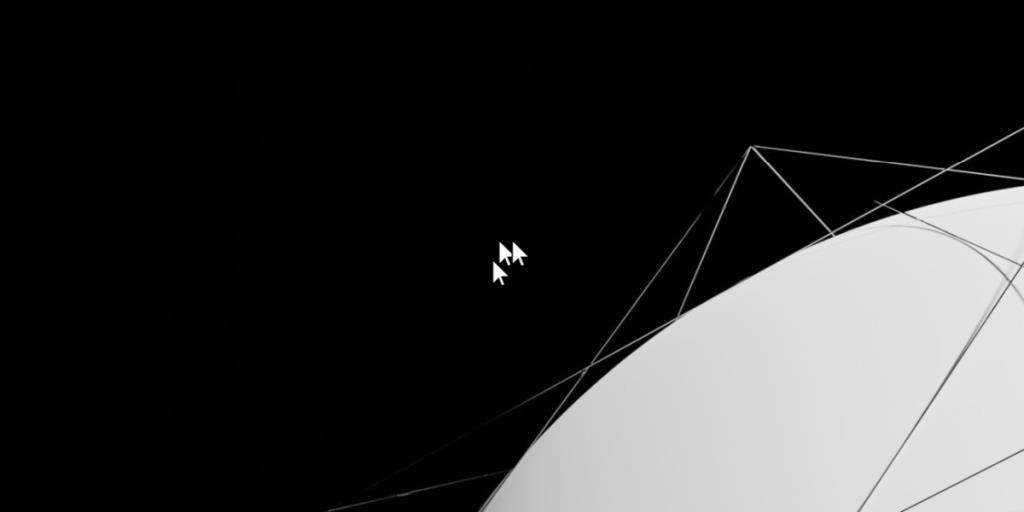
Correction de la souris tremblante sur Windows 10
Une souris fonctionne de manière optimale quand elle est utilisée dans de bonnes conditions. Si elle tremble, cela peut être dû à des problèmes matériels ou logiciels. Voici les étapes à suivre :
1. Vérifiez la configuration de la souris
Assurez-vous que la souris est utilisée sur une surface lisse. Évitez une surface rugueuse, ce qui peut causer des tremblements du curseur. Un tapis de souris est recommandé. De plus, vérifiez que le bas de la souris est propre et que les 'pieds' en caoutchouc ne sont pas encombrés.
2. Quittez les applications de superposition
Des applications telles que les outils de capture d'écran, les enregistreurs d'écran ou les compteurs FPS peuvent interférer avec la performance de votre souris. Fermez ces applications pour voir si le problème persiste.
3. Désactivez l'accélération de la souris
La désactivation de l'accélération de la souris peut aider. Suivez ces étapes :
- Ouvrez le Panneau de configuration.
- Accédez à Matériel et son.
- Sélectionnez Souris sous Périphériques et imprimantes.
- Dans l'onglet Options du pointeur, décochez 'Améliorer la précision du pointeur'.
- Cliquez sur Appliquer.
- Redémarrez votre système pour appliquer les changements.
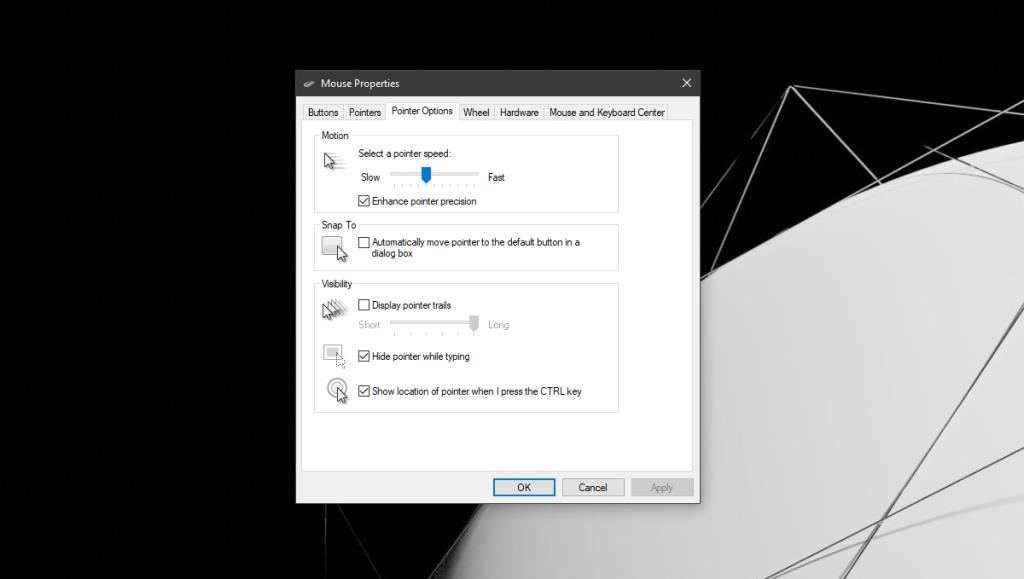
4. Désinstallez et réinstallez la souris
La réinstallation de la souris peut résoudre plusieurs problèmes :
- Vérifiez que la souris est connectée.
- Ouvrez le Gestionnaire de périphériques.
- Développez Souris et autres périphériques de pointage.
- Cliquez droit sur votre souris et choisissez Désinstaller l'appareil.
- Déconnectez puis reconnectez la souris pour la réinstaller automatiquement.
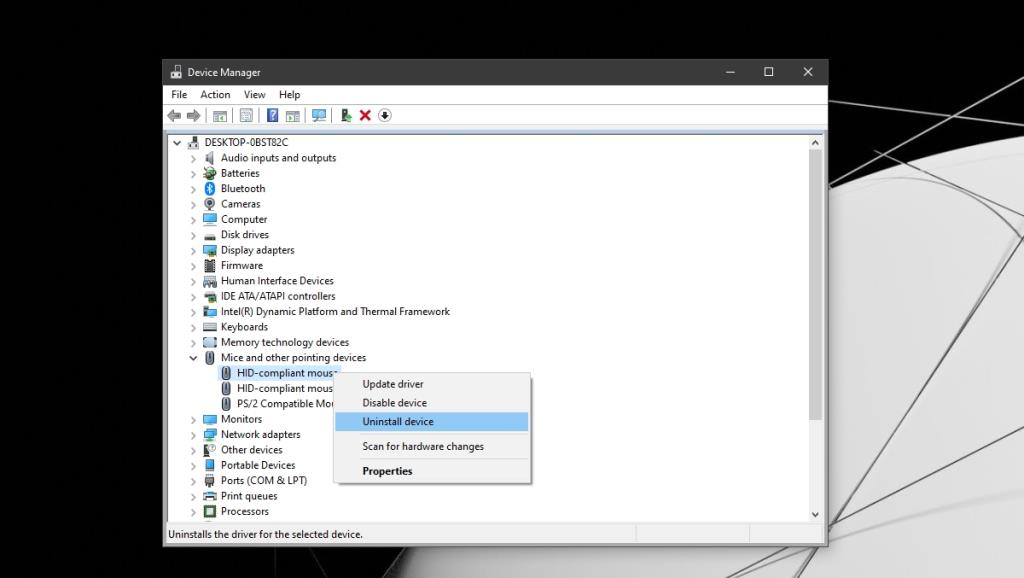
5. Essayez une autre souris
Si le problème persiste, testez une autre souris. Si le nouveau périphérique fonctionne sans tremblements, cela signifie que la souris d'origine est probablement défectueuse et doit être réparée ou remplacée.
Conclusion
Les tremblements de souris sont souvent causés par des applications interférentes ou des paramètres inappropriés. En suivant les étapes ci-dessus, vous devriez pouvoir résoudre ce problème et améliorer votre expérience utilisateur avec votre souris sous Windows 10. N'oubliez pas de garder vos applications à jour et de vérifier votre matériel régulièrement.

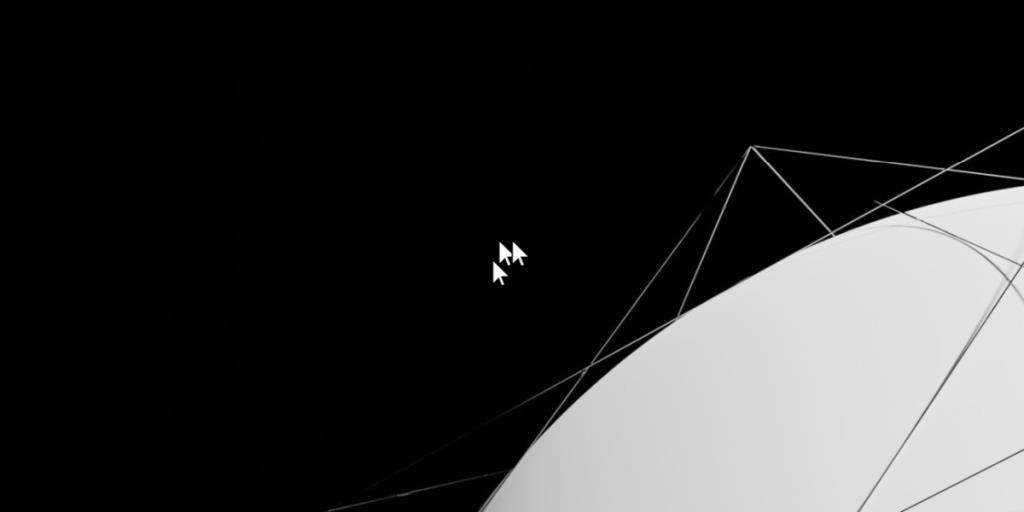
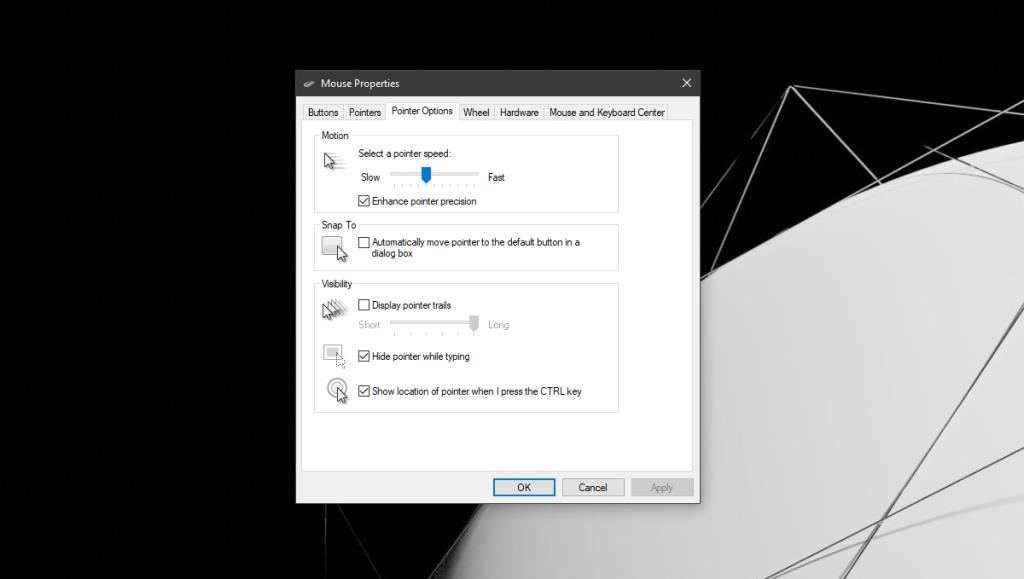
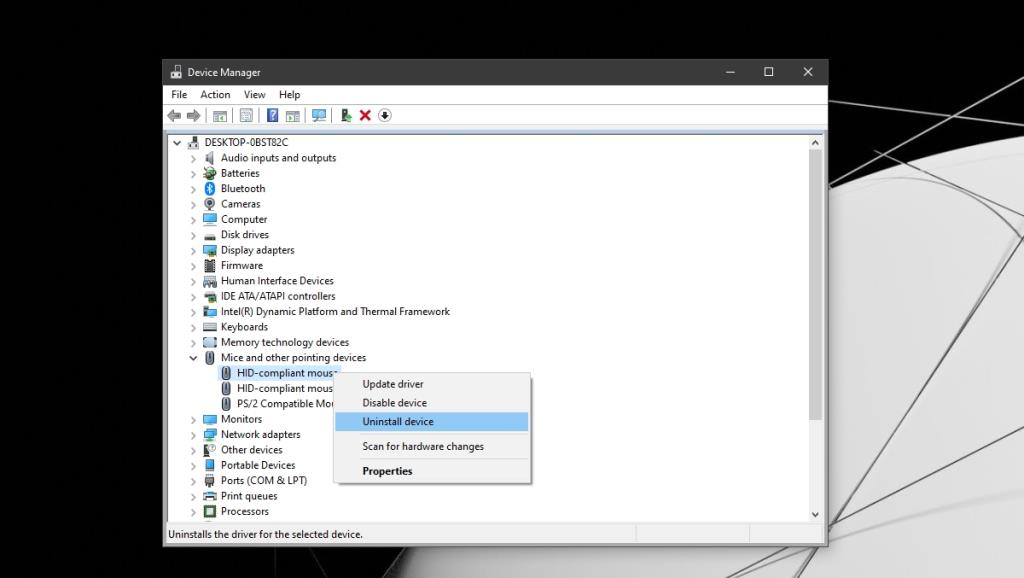








Yuna T. -
Est-ce que quelqu'un sait pourquoi ma souris tremble quand je joue à des jeux ? Ça commence à devenir pénible
Hương Đà Nẵng -
Vos conseils pour la résolution de la souris tremblante sont excellents. J'ai pu appliquer les étapes sans aucun souci, vraiment merci
Juliette V. -
Je vais essayer ces conseils de dépannage. Merci pour la clarté, c'est exactement ce qu'il me fallait
Đức Kim -
Je suis tellement soulagé d'avoir trouvé cette solution. J'étais sur le point de remplacer ma souris, mais maintenant tout va bien !
Vinh 789 -
Ravi d’être tombé sur ce site ! Je recommanderai à tous mes amis qui ont des problèmes de souris sur Windows
Trâm An -
J'adore comment vous avez expliqué chaque étape. C'était vraiment accessible même pour les débutants
Lucie L. -
J’adore cet article, il est facile à comprendre et très pratique ! Merci pour toutes les astuces, cela m'a vraiment sauvé
Hà Huyền -
Quelle aubaine ! Après avoir appliqué vos conseils, tout refonctionne parfaitement. Plus de tremblements
Kelly L. -
Je suis d'accord avec ceux qui disent qu'il est souvent utile de faire des mises à jour de pilotes. Ça a vraiment amélioré ma souris
Minh Pham -
Merci pour les conseils ! Pour moi, le problème était dans les réglages de la vitesse de la souris. J'y ai enfin remédié.
Huyền Lizzie -
Une autre technique qui peut aider au-delà des mises à jour est de changer de port USB. Ça a fonctionné pour moi
Thiên Bình -
Pouvez-vous donner plus d'informations sur les souris sans fil ? J'ai l'impression que mon problème vient de là. Merci
Hương KT -
J'ai beaucoup appris grâce à cet article. Les étapes de vérification des pilotes étaient très illuminantes. Merci encore
Duy Sinh 6789 -
Wow, je pensais que j'allais devoir acheter une nouvelle souris, mais j'ai réussi à la réparer avec vos conseils ! Le problème de tremblement est résolu
Olivier L. -
Est-ce que quelqu'un a déjà rencontré des problèmes particuliers avec des souris gamer ? J'ai l’impression d'avoir un souci similaire
Mèo con -
Pour ceux qui rencontrent encore des problèmes, pensez toujours à débrancher et à rebrancher votre souris. Ça fonctionne souvent comme par magie !
Linh mèo -
Avez-vous déjà remarqué que des applications ouvertes peuvent affecter le fonctionnement de la souris ? Ce fut mon cas aujourd'hui !
Pierre Dupont -
J'ai essayé de redémarrer mon PC comme vous l'avez suggéré et ça a super bien fonctionné ! Les astuces autour de Windows 10 sont vraiment utiles.
Tùng Lê -
J'ai toujours eu des problèmes de souris. Les étapes que vous proposez m'ont été très utiles. Merci !
Thùy Linh -
Merci pour cet article ! J'avais ce problème de souris tremblante sur mon PC, et grâce à vos conseils, j'ai pu le résoudre rapidement. Super utile
Lina P. -
Votre article est super ! J'ai découvert des astuces que je n'avais jamais pensées auparavant, merci encore !
Thuy K. -
Article très pratique ! Je suis soulagé d'avoir trouvé cette page. Cela m’a aidé d’une manière inattendue
Marie-Claire -
Je voudrais juste ajouter que le nettoyage de la souris peut aussi aider, surtout si elle est très vieille. Ça m'a aidé dans le passé
Chloe G. -
Besoin d'aide : ma souris est toujours tremblante après ces réglages. Quelqu'un a-t-il d'autres idées
Masato K. -
Pour ceux qui ont des souris mécaniques, assurez-vous que rien n’est coincé dans les rouages, cela peut également causer des tremblements !
Kai H. -
Vraiment très bien expliqué. Je ne savais pas que là où je mets ma souris pourrait influencer son comportement.
Thi Thi -
Vraiment utile, j'étais complètement désespéré avant de lire ça. J'ai appris plusieurs choses que je ne savais pas
Quang vn -
Un grand merci pour ces astuces, c'était exactement ce dont j'avais besoin. Ma souris est maintenant parfaite !
Thanh Hải -
Je ne savais pas qu’un simple redémarrage de l’ordinateur pouvait résoudre ce genre de problèmes ! Je vais l’essayer la prochaine fois
François M. -
Parfois, un petit coup de chiffon sur le capteur de la souris fait tout le travail, n’hésitez pas à vérifier
Hà Trang -
C'était tellement frustrant ! Je ne m'attendais pas à ce que ça soit si simple à régler, merci d'avoir partagé cela
Samuel L. -
Merci pour le partage ! Tous vos conseils ont été d'une grande aide pour moi et m'ont permis de sauver ma souris
Thi Thao -
Je pense qu'un bon entretien régulier de votre matériel peut faire toute la différence. Merci pour ces rappels !
Renaud -
Merci pour cet article ! Je pense qu'il pourrait être utile d'ajouter une section sur la résolution des problèmes de souris Bluetooth aussi.
Cha Mèo -
Est-ce que quelqu'un a une solution pour les souris qui sautent même après avoir mis à jour les pilotes ? J’ai essayé plusieurs fois sans succès.
François L. -
Vous devriez également envisager d'activer les options de souris dans le panneau de configuration de Windows 10. Cela a aidé chez moi
Mimi Le -
J'ai une souris qui a toujours des tremblements, même avec les mises à jour. Cela vient-il de la compatibilité avec Windows 10
Amélie R. -
Excellent article ! Je vais le partager avec mes amis qui ont aussi des soucis avec leur souris. Solution simple et efficace.
Billie J. -
À chaque fois que je lève la souris, elle tremble. J'ai enfin découvert pourquoi, merci pour ces astuces pratiques